

Gina Barrow가 마지막으로 업데이트 : November 30, 2021
"내 iPhone이 죽어서 켜지지 않음 조차 충전하는 동안. 배터리 충전 아이콘이 표시되지 않습니다. 이 문제를 해결하려면 어떻게 해야 하나요? 돕다!"
Apple은 강력한 장치와 독점성으로 유명합니다. 그러나 대부분의 경우에는 그렇지 않은 것 같습니다. 많은 사용자가 iPhone에서 다음과 같은 충전 또는 배터리 문제를 경험했다고 보고했습니다. 충전 화면에 멈춤.
그러나 대부분의 불만 사항은 분모가 동일합니다. iPhone이 죽어 충전 중에 켜지지 않습니다. 일부는 몇 시간 동안 기기를 충전한 채로 두었지만 소용이 없었습니다. 이 문제에 대한 희망이 없다고 생각할 수도 있습니다.
다행히도 이 문제를 해결하는 방법에는 여러 가지가 있습니다. 상황을 들여다보면 문제는 운영 체제에 있습니다. 그러나 몇 가지 하드웨어 문제도 무시하지 않습니다. 따라서 이 기사에서는 iPhone이 사망하고 충전 중에 켜지지 않는 문제를 해결하는 가장 실용적인 5가지 방법을 제공합니다.
1 부분. iPhone을 해결하는 5 가지 방법이 사망하고 문제를 충전하지 않음2 부분. 권장 방법 - FoneDog iOS 시스템 복구 도구 사용3 부. 개요
우리의 iPhone은 원래대로 작동해야 하지 않습니까? 네, 하지만 기술이 항상 완벽한 것은 아닙니다. 장치를 사용하고 간섭하는 방식을 방해할 수 있는 소프트웨어 버그가 있을 수 있습니다.
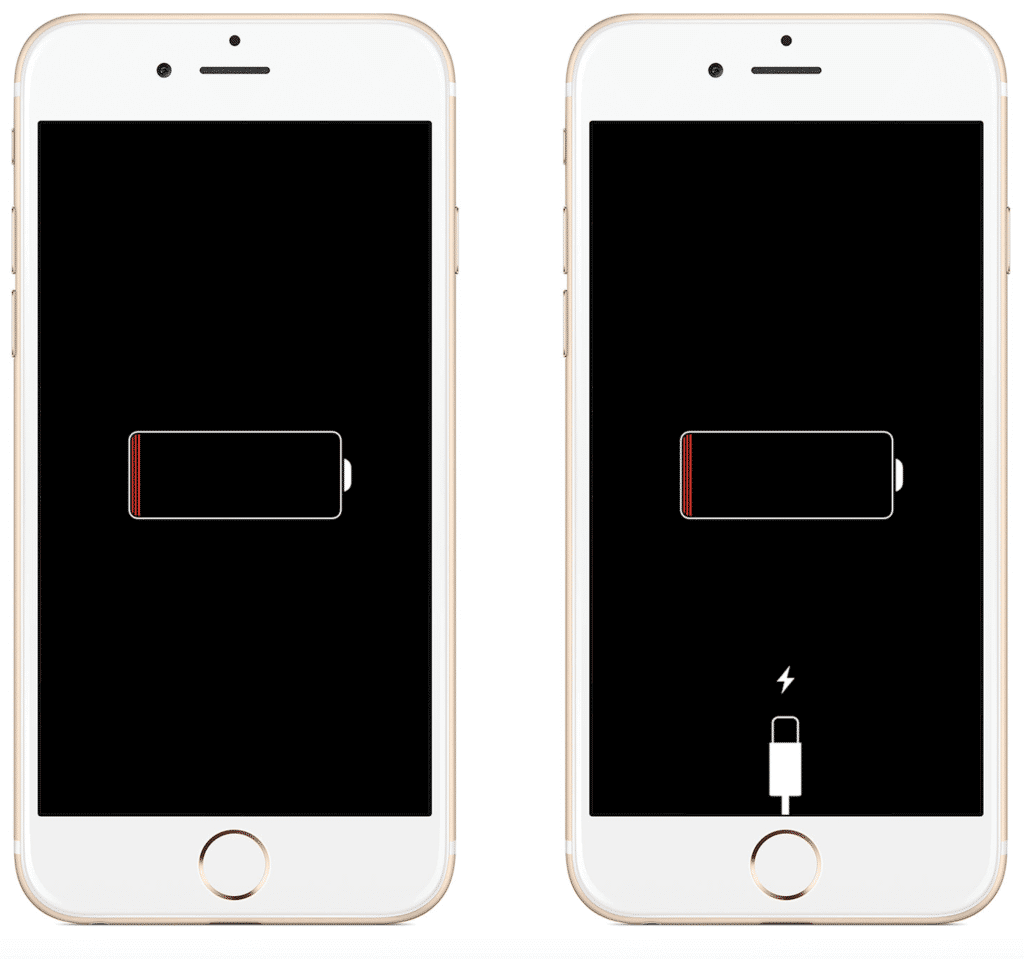
이미 충전기에 연결되어 있어도 휴대 전화가 부팅되지 않는다는 것을 알게 된 후에는 매우 성가신 일입니다. 물건을 싸서 매장에 가기 전에 이 5가지 방법 중 하나를 적용하여 iPhone을 수리해 보세요.
휴대전화를 즉시 다시 켜도록 요구하기 전에 충전 액세서리를 확인하고 손상 징후가 없는지 확인하세요. 때때로 우리는 이러한 액세서리를 간과하고 고급 문제 해결을 진행하지만 결국 USB 케이블만 교체하는 경향이 있습니다.
이러한 하드웨어 커넥터는 iPhone이 디자인된 방식에서 중요한 역할을 합니다. 루틴의 일부로 다음 구성 요소를 확인하십시오.
장치를 테스트하는 데 필요한 경우 대체 전기 콘센트를 사용해 보십시오. 벽면 콘센트, 컴퓨터 또는 자동차에 연결하여 케이블 및 기타 하드웨어 부품이 작동하는지 확인할 수 있습니다.
하드웨어 액세서리가 우수한 조건에서 작동하고 있다고 확신하는 경우 다음 방법을 진행할 수 있습니다.
며칠 전에 좋아하는 버블티를 홀짝이며 iPhone에 쏟았을 수도 있습니다. 이 사건은 장치에 액체 손상을 유발할 수 있으며 충전기에 연결되어 있어도 전원이 꺼지는 원인이 될 수 있습니다. 일부 액체 손상은 2-3주 동안 기기에 영향을 미칠 수 있으며 가장 일반적인 징후는 iPhone이 죽어 충전하는 동안 켜지지 않는다는 것입니다.
iPhone에 액체 손상이 있는지 확인하는 가장 좋은 방법은 표시 스티커를 확인하는 것입니다. 찾기 위해 액체 접촉 표시기(LCI) iPhone의 스티커를 제거하고 SIM 카드 트레이를 제거하고 내부의 스티커를 확인하십시오.

장치가 액체에 닿지 않도록 하려면 흰색 또는 은색이어야 합니다. 그러나 LCI가 빨간색이면 액체 접촉 표시기(LCI)가 자극되어 물 손상이 있음을 의미합니다.
LCI가 활성화되어 있다고 확신하는 경우 SIM 카드를 잠시 꺼 둔 상태에서 다음을 수행하십시오.
주어진 타임 라인이 끝나면 iPhone을 충전기에 연결하고 테스트하십시오. 전원을 성공적으로 켠 경우 가능하면 즉시 데이터를 백업하십시오.
iPhone에 액체 손상이 없다고 확신하는 경우 다음으로 할 수 있는 일은 강제 재시동을 수행하는 것입니다.
iPhone이 사망하고 충전하는 동안 켜지지 않는 경우 강제 재시동을 수행하면 iPhone 장치의 현재 프로세스가 중지되고 새로 재부팅됩니다. 또한 이 문제 해결은 데이터를 삭제하지 않습니다.
iPhone을 강제로 재시동하는 방법에 대한 단계는 다음과 같습니다.
iPhone 8 이상 :
아이폰 7/7 플러스:
iPhone 6S 이하:
iTunes 또한 장치에 하드웨어 문제가 있는지 또는 소프트웨어 결함이 있는지 확인하는 데 도움이 됩니다.
iPhone을 켤 수 없는 경우 업데이트하고 켜려고 할 수 있습니다.
iPhone을 복구 모드로 전환하는 방법을 배우려면 다음 방법으로 진행하십시오.
iPhone을 해결하는 이 방법은 복구 모드를 수행하는 동안 iPhone이 사망하고 켜지지 않습니다. 기기를 컴퓨터에 연결하고 iTunes에서 진단 및 수리하도록 하여 다양한 운영 체제 문제를 크게 해결할 수 있습니다.
iPhone 8 및 이후 모델을 사용하는 경우:
아이폰 7/7 플러스:
iPhone 6s 이하:
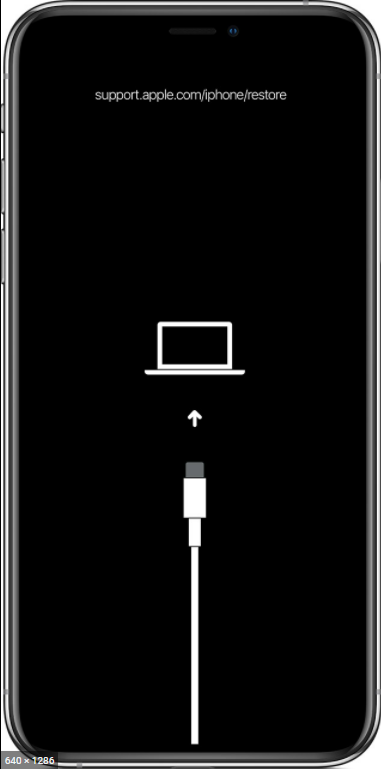
장치가 iTunes에서 인식되어야 하며 운영 체제를 다시 설치하거나 업데이트할 수 있습니다. 필요한 경우 최근 백업을 복원할 수도 있습니다.
위의 5가지 방법이 너무 어렵게 느껴진다면 더 나은 대안을 사용하여 'iPhone이 사망하고 충전하는 동안 켜지지 않음. FoneDog IOS 시스템 복구 프로그램을 활용하고 모든 까다로운 문제 해결을 수행하도록 하여 iPhone을 수리할 수 있습니다.
iOS 시스템 복구
복구 모드, DFU 모드, 시작시 흰색 화면 루핑 등과 같은 다양한 iOS 시스템 문제로 해결.
흰색 Apple 로고, 검은 색 화면, 파란색 화면, 빨간색 화면에서 iOS 장치를 정상적으로 고정하십시오.
iOS를 정상으로 만 수정하고 데이터 손실은 전혀 없습니다.
아이튠즈 오류 3600, 오류 9, 오류 14 및 다양한 iPhone 오류 코드 수정
iPhone, iPad 및 iPod touch를 고정 해제하십시오.
무료 다운로드
무료 다운로드

FoneDog iOS 시스템 복구는 데이터 손실 없이 iPhone을 복구하고 수많은 iOS 일반적인 문제 목록을 제공합니다. 다음은 FoneDog iOS 시스템 복구 사용 방법에 대한 안내입니다.
1 단계. 다운로드 및 설치
컴퓨터(Win 또는 Mac)에서 FoneDog iOS 시스템 복구를 다운로드하고 소프트웨어 설치 방법에 대한 화면 가이드를 따르십시오. 프로그램을 추출하고 설치하는 데 최소 XNUMX~XNUMX분이 소요됩니다.

USB 케이블을 통해 iPhone을 연결하고 50개 이상의 일반적인 iOS 문제 목록에서 선택하십시오. 복구를 시작하려면 시작 버튼을 클릭하십시오.
다음 화면에서 iPhone의 펌웨어 버전을 찾아 선택하라는 메시지가 표시됩니다. 다운로드 버튼을 클릭하여 펌웨어를 추출하고 장치를 복구하십시오.
FoneDog iOS 시스템 복구가 장치를 복구하도록 하고 프로세스가 완료될 때까지 기다리십시오. 프로그램에 따라 몇 분 또는 그 이상이 소요됩니다.
iPhone이 연결 해제될 준비가 되면 화면에 경고가 표시됩니다.
The iPhone이 사망하고 충전하는 동안 켜지지 않음 물리적 손상, 액체 손상 및 소프트웨어 결함으로 인해 발생할 수 있습니다. 주의 깊게 진단하고 근본 원인을 찾아야 합니다. 그렇지 않으면 몇 가지 가능한 원인을 간과한 경우 데이터가 손실될 수 있습니다.
이 문제를 해결하는 방법에 대한 5가지 실용적인 방법을 따를 수 있지만 단계가 까다롭고 위협적입니다. 기기를 안전하게 사용하고 싶다면 다음을 사용할 수 있습니다. FoneDog IOS 시스템 복구. iPhone 운영 체제를 즉시 복구해 드립니다!!
사람들은 또한 읽습니다iPad를 충전 또는 충전하지 않는 문제를 해결하는 방법iPhone을 수정하는 5가지 가장 좋은 방법은 충전 중이지만 문제는 아니라고 말합니다.
코멘트 남김
Comment
Hot Articles
/
흥미있는둔한
/
단순한어려운
감사합니다! 선택은 다음과 같습니다.
우수한
평가: 4.6 / 5 ( 95 등급)